Sims 4がユーザーデータの内容を開始できない問題を修正する5つの方法
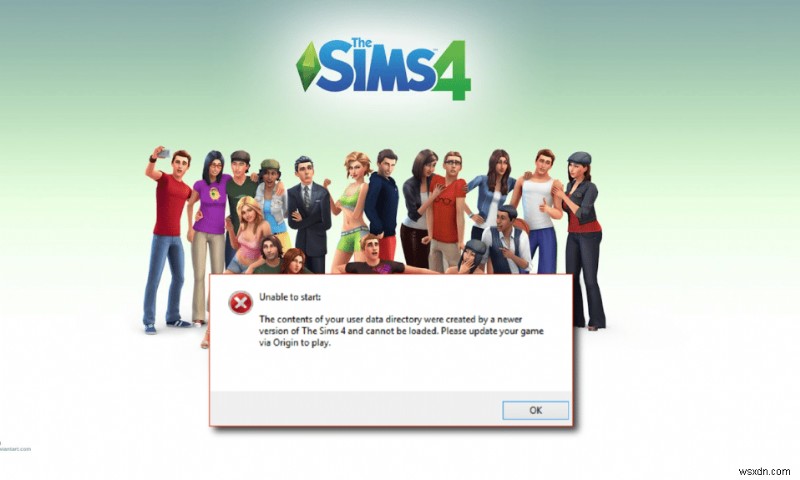
The Sims 4 は 2014 年にリリースされたソーシャル シミュレーション ゲームです。このゲームは The Sims 3 の続編であり、主な目的は仮想キャラクターを生涯にわたってプレイすることです。シムを完全にコントロールできる素晴らしいゲームです。外見の作成から人生全体の構築まで、The Sims 4 では多くのことができます。ただし、最近、The Sims 4 のプレイヤーは、ゲームへのアクセスとプレイでいくつかの問題に遭遇しています。プレイヤーの画面に表示されるエラーは、Sims 4 がユーザー データの内容を開始できないことを示しています。必要なゲームデータが見つからないために開始できない問題に対処しており、お気に入りのゲームに戻るための簡単な修正を探している場合は、完璧なガイドがあります.このドキュメントでは、エラーに対して利用可能なすべての修正を検討します。それでは、新しいバージョンのソリューションですぐに作成されたため、Sims 4 はコンテンツを配置できないことから始めましょう。

ユーザー データの内容を開始できない Sims 4 の修正方法
通常、コンテンツが新しいバージョンで作成されたというエラーが原因で The Sims 4 が起動しないこのような問題は、ゲームの新しいアップデートをインストールしたことが原因です。そのような場合、古いゲーム バージョンのいくつかのファイル 新しいバージョンを使用してゲームをプレイしようとしている間、システムに残ります。
これとは別に、このエラーの原因には次のような理由があります:
- サードパーティのウイルス対策 コンピュータ上のソフトウェア
- Windows Defender ファイアウォール ゲームをブロックする
- 破損または欠落 ゲームファイル
The Sims 4 のように、エラーに直面してゲームプレイが中断されたり、ゲームの起動が制限されたりすると、少し面倒になることがあります。前述のように、いくつかの理由でこの問題が発生します。それで、それを修正するために、解決策を読み始めましょう.
方法 1:シムの保存フォルダーを削除する
前述のとおり、The Sims 4 のアップデート時に、新しいバージョン自体をプレイしようとすると、The Sims 4 の保存済みファイルが原因で、必要なゲーム データが見つからないため、起動できないという問題が発生する可能性があります。したがって、これらの保存済みフォルダーをシステムから削除する必要があります。 Sims GameVersion フォルダを削除するには、次の手順を確認してください:
1. エクスプローラーを開く Windows + E キーを押す [ドキュメント] をクリックします。

2. Electronic Arts という名前のフォルダを開きます .

3. 次に、The Sims 4 をクリックします

4. GameVersion を右クリックします。 フォルダを開き、[削除] を選択します .

方法 2:ウイルス対策プログラムを無効にする (該当する場合)
Sims 4 でユーザー データの内容を開始できないという問題が発生する主な理由の 1 つは、PC 上のサードパーティ製ウイルス対策ソフトウェアである可能性があります。ウイルス対策ソフトウェアは、システムに対する潜在的に危険な脅威をブロックすることで機能します。 PC にインストールされている The Sims 4 が脅威として検出されると、起動がブロックされ、エラーが発生する可能性があります。このような場合、該当する場合はプログラムを一時的に無効にすることをお勧めします。 Windows 10 でウイルス対策を一時的に無効にする方法に関するガイドを参照して、この方法を安全に試すことができます。

方法 3:Windows ファイアウォールを無効にする (非推奨)
Sims 4 が新しいバージョンで作成されたためにコンテンツを配置できない場合、上記の方法で問題が解決しない場合は、PC で Windows ファイアウォールを無効にしてみてください。 Windows Defender ファイアウォールは、データやシステムを危険にさらす可能性のあるウイルスやマルウェアから保護します。 Windows ファイアウォールを無効にするとシステムが脆弱になり、ウイルスに感染しやすくなるため、無効にすることはお勧めしませんが、一時的に無効にして、問題の背後にある特定の原因であるかどうかを確認することはできます。 Windows 10 ファイアウォールを無効にする方法に関するガイドは、最大限の安全性を確保してこの方法を試すのに役立ちます。

方法 4:The Sims 4 ゲームを修復する
他のすべての要因とは別に、破損したゲーム ファイルも、Sims 4 がユーザー データの内容を開始できない原因となる可能性があります。そのため、The Sims 4 の修復を試みて、Origin クライアントからこのエラーを解決することができます。詳細については、以下の手順をご覧ください:
1. Windows キーを押します 、起源を入力 [開く] をクリックします。 .

2. 次に、[マイ ゲーム ライブラリ] を選択します 左パネルから。

3. 次に、The Sims 4 を右クリックします。 ゲームを開いてメニューを開きます。
4. ゲームの修復を選択します メニューから。
5. 画面上の指示に従います プロセスを完了します。
6. 最後に、PC を再起動します 再起動 ゲーム Sims 4 がユーザー データの内容を開始できないというエラーが解決されたかどうかを確認します。
方法 5:The Sims 4Game を再インストールする
Sims 4 を修正する最後の方法は、新しいバージョンで作成されたため、コンテンツを配置できません。The Sims4 を再インストールする必要があります。以下の手順に従ってアンインストールできます:
注意 :次の手順は、Origin から The Sims 4 をアンインストールするためのものです。
1. Origin を起動します
2. [マイ ゲーム ライブラリ] をクリックします。 オプション。

3. The Sims 4 を右クリックします。 [アンインストール] を選択します .
4. エクスプローラーでパスに移動します .
C:\Program Files (x86)\Origin Games
5. The Sims 4 フォルダを選択します 削除キーを押します .
6. 再び Origin> に移動します マイ ゲーム ライブラリ .
7. The Sims 4 タイルをクリックします .

8. 次に、[ダウンロード] をクリックします。 ボタンをクリックしてゲームをインストールしてください。

よくある質問 (FAQ)
Q1.シムズが起動できないエラーを表示した場合、どうすればよいですか?
答え。 お使いのデバイスで Sims を起動できず、問題を開始できないことが示されている場合、この場合の最善の対応は、完全にアンインストールしてから Origin 経由で再インストール することです。
Q2.どうなる シムのリセットについて
答え。 シムをリセットすると、プレイ可能な状態に戻りますが、シムはホーム ロットに戻りません。全体として、シムはリセット後も変わりません。
Q3. The Sims 4 を修理するとどうなりますか?
答え。 The Sims 4 の修復時に、インストール済みのゲーム ファイルと Origin のファイルを比較した結果、異なることが判明し、再ダウンロードされたファイル。また、変更または修復された場合に備えて、ゲームのレジストリ エントリが修復されます。
Q4.ゲーム ファイルはどのように破損しますか?
答え。 ゲーム ファイルは、部分的に保存したり、ファイルのダウンロード中にシステムがクラッシュしたりすると破損します。
Q5. Sims 4 を更新するにはどうすればよいですか?
答え。 Sims 4 を更新するには、Origin を起動します 、および マイ ゲーム ライブラリ で、The Sims 4 を右クリックして [更新] を選択できます .
推奨:
- Windows 10 モニターに 144Hz が表示されない問題を修正
- Killing Floor 2 のプレイヤー待ちの問題を修正
- Windows 10 でダウンロードを再開する際に Origin が動かなくなる問題を修正
- シムズ 4 でビデオ カードを起動できない問題を解決する 9 つの方法
Sims 4 がユーザー データの内容を開始できないの修正に役立つ適切な修正を、このドキュメントが提供してくれることを願っています。 問題。このガイドが問題の解決に役立った場合は、お知らせください。また、ご質問やご提案がありましたら、下にコメントを残していただければ、折り返しご連絡いたします。
-
Fallout 3 の書き込み権限を取得できない問題を修正
ゲームの人気と機能により、Fallout 3 ゲームはゲーマーに愛されているゲームの 1 つです。これをさらに面白くするために、多くのユーザーが Fallout Mod Manager または FOMM を使用してゲーム コードを変更しています。コーディングを妨げるエラーは、Fallout Mod Manager が書き込み権限を取得できないことです。この場合、ユーザーは FOMM でゲームのコードを記述または変更できない場合があります。この記事では、Fallout 3 の書き込み権限を取得できないというエラー メッセージを修正する方法について説明します。 Fallout 3 の書き込み権
-
ハードウェアの問題が原因で画面ミラーリングを開始できない問題を修正する8つの方法
テレビでメディア コンテンツを視聴するのに飽きて、家族と一緒に楽しみたい場合は、画面ミラーリング オプションを確認します。ただし、もう一方の端で待機している障害があります。つまり、画面ミラーリングが機能しないハードウェアの問題です。この場合、使用している Android スマートフォンがスマート TV に接続されない可能性があります。ハードウェアに問題があるため、画面ミラーリングを開始できませんというエラー メッセージが画面に表示されます。通常、このエラー メッセージは、Samsung モデルの Note および他の Galaxy シリーズを使用しているときに発生することに注意してください。こ
